4 maneiras de ler e salvar tópicos do Twitter como PDF ou artigo
Miscelânea / / May 06, 2023
O processo de manter a continuidade do contexto de um tweet para outro para transmitir muitas informações foi possibilitado por threads. E nos últimos anos, tornou-se mais popular do que nunca. Se você é fã de tópicos no Twitter, mas deseja lê-los de maneira mais organizada, considere salvar os tópicos do Twitter como PDFs.

Enquanto você ainda pode usar o Recurso de favoritos do Twitter para salvar tópicos, você pode não estar satisfeito com sua legibilidade. Especialmente se você é alguém que adora ler blogs, gostaria de ler as informações em um tópico do Twitter de maneira semelhante. Portanto, descobrimos quatro maneiras de salvar tópicos do Twitter como PDF ou lê-los como um artigo usando serviços de terceiros. Vamos começar.
O aplicativo Thread Reader é um aplicativo da web gratuito que permite que você leia seus tópicos favoritos do Twitter como blogs ou até mesmo salve-os como PDF. Tudo o que você precisa fazer é copiar o link do primeiro tweet de um tópico e colá-lo no aplicativo. Veja como usar o aplicativo em qualquer um dos seus navegadores da web.
Passo 2: Clique em ‘Copiar link para Tweet’.
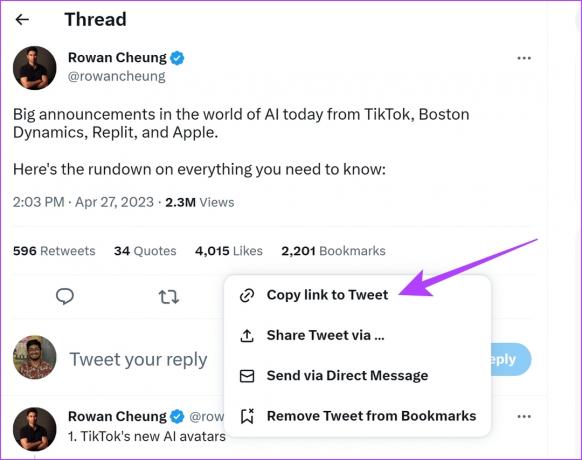
Passo 1: Vá para o Twitter e abra o primeiro Tweet do tópico no Twitter. Clique no botão Compartilhar.

Etapa 3: Agora, visite o site oficial do Thread Reader usando o link abaixo.
Visite o leitor de tópicos
Passo 4: Cole o link na caixa fornecida pelo Thread Reader. Clique em Localizar desenrolar.

Passo 5: Você será redirecionado para uma nova página onde poderá ler o tópico ou salvar o tópico do Twitter como um documento PDF.

2. Usar Tópico de Ping
Ping Thread também é outro site simples que permite colar o link para um tópico do Twitter e lê-lo como um artigo. Achamos o site ainda melhor do que a escolha anterior, pois parece mais simplista com menos anúncios. Veja como usar a ferramenta.
Passo 1: Vá para o Twitter e abra o primeiro Tweet do tópico que deseja ler. Clique no botão Compartilhar.

Passo 2: Clique em ‘Copiar link para Tweet’.
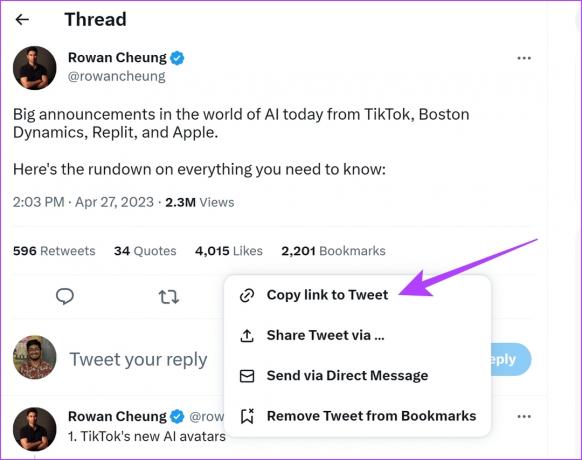
Etapa 3: Visite o site oficial do Ping Thread.
Visite Tópico Ping
Passo 4: Cole o link no campo fornecido. Clique em Localizar Tópico.

Pronto - agora você pode ler o tópico do Twitter como um artigo em seu navegador da web.
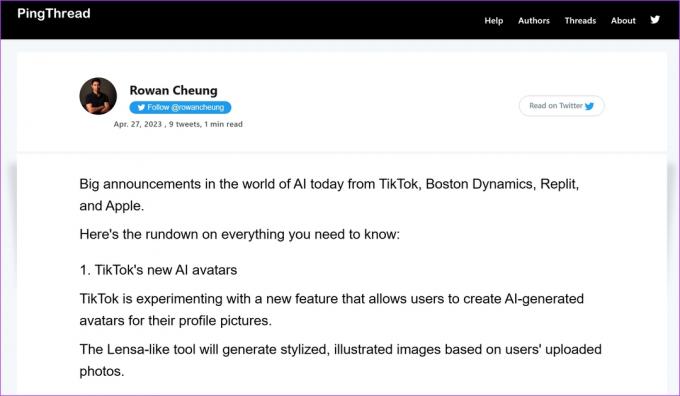
3. Converter tópico do Twitter em PDF
Como alternativa aos dois métodos acima, você também pode converter facilmente um tópico do Twitter em PDF usando a opção de impressão. No entanto, recomendamos que você faça isso apenas se não puder usar os dois métodos acima. Isso porque quando você tenta imprimir uma página da web, pode haver alguns problemas em relação à continuidade do conteúdo.
Demonstramos as instruções para imprimir um tópico do Twitter como um PDF no Microsoft Edge. No entanto, as etapas permanecem semelhantes para outros navegadores da web.
Passo 1: Vá para o Twitter e carregue o tópico do Twitter em seu navegador.
Passo 2: Clique no ícone de três pontos na barra de ferramentas do seu navegador e clique em Imprimir.

Etapa 3: Clique em Mais configurações.

Passo 4: Ajuste a escala para que toda a página da web fique visível.

Passo 5: Além disso, marque a caixa para gráficos de fundo.
Passo 6: Clique em Salvar.

Agora, o tópico será baixado e salvo como PDF em seu sistema. Você pode abri-lo e lê-lo sempre que quiser.
4. Tópico Incrível
Embora os métodos acima se concentrem na leitura de tópicos do Twitter que aparecem em seu feed, e se você estiver procurando por bons tópicos do Twitter para ler? É aí que entra o AwesomeThread. Você pode descobrir tópicos novos e populares do Twitter entre várias categorias e depois lê-los como um artigo.
Você pode visitar o AwesomeThread usando o link abaixo.
Visite AwesomeThread
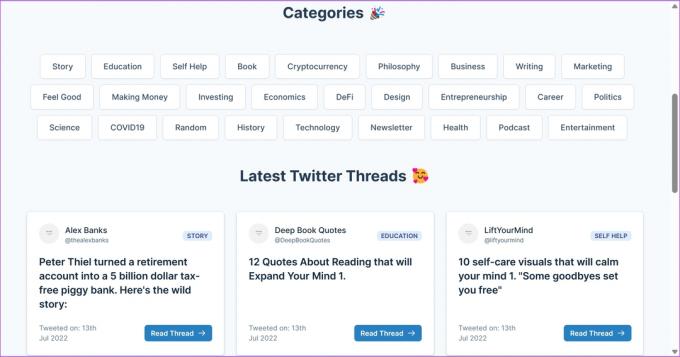
Pronto - isso é tudo o que você precisa saber sobre como salvar tópicos do Twitter como um PDF ou lê-los como um artigo. Se você tiver mais perguntas, consulte a seção de perguntas frequentes abaixo.
Perguntas frequentes sobre tópicos do Twitter
Você pode adicionar até 25 tweets em um tópico do Twitter.
Sim, se você salvar o primeiro tweet do tópico, poderá acessá-lo facilmente nos Favoritos.
Sim, você também pode usar os métodos acima para salvar tópicos do Twitter como PDF no iPhone e no Android.
Tópicos do Twitter agora são blogs
Esperamos que este artigo tenha ajudado você a salvar e ler os tópicos do Twitter de uma maneira muito melhor. Como usuários regulares do Twitter, os tópicos têm sido uma excelente tendência até agora. No entanto, gostaríamos que o Twitter introduzisse um recurso que permitisse que um modo de leitura dentro do aplicativo lesse um tópico. Com Elon Musk no trono e o plataforma passando por uma reformulação, podemos esperar por esse recurso também!
Tendo problemas para acessar seus links do Twitter? Veja este artigo para corrigir links do Twitter que não abrem no Chrome e no Safari.
Última atualização em 04 de maio de 2023
O artigo acima pode conter links de afiliados que ajudam a apoiar a Guiding Tech. No entanto, isso não afeta nossa integridade editorial. O conteúdo permanece imparcial e autêntico.
VOCÊ SABIA
Os fundadores do WhatsApp, Jan Koum e Brian Acton, foram rejeitados pelo Facebook e pelo Twitter em entrevistas.
Escrito por
Supreeth Koundinya
Supreeth é um fanático absoluto por tecnologia e se diverte com isso desde criança. Atualmente, ele faz o que mais ama - escrever sobre tecnologia na Guiding Tech. Ele é um ex-engenheiro mecânico e trabalhou na indústria de EV por dois anos.



